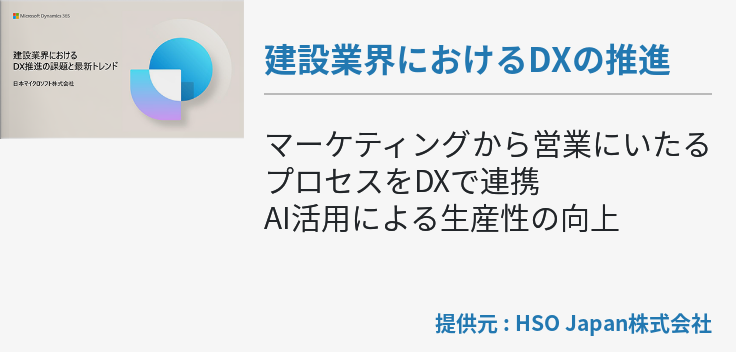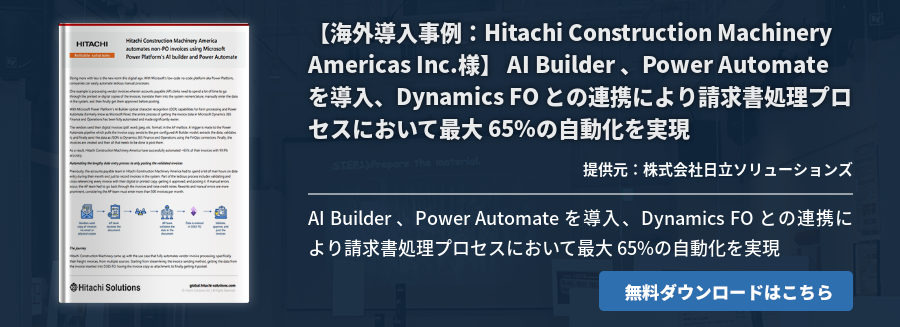AI Builderの概要やできること、ツールを使用する前の下準備や実際にAIモデルを使う方法などについて本記事では解説しています。また、最後にツールの使い方を習得するのに便利な学習リソースの紹介もしています。AI Builderの基本的なことや機能性を知り、導入を検討している方に役立つ内容です。

AI Builderとは
AI Builderは、企業のビジネスプロセスを最適化し、業務を自動化できるAIモデルを構築できる機能のことです。Power Platformに含まれている機能の一部でもあります。
AIで自動化しながらPower AppsやPower Automateのデータにアクセスして画像やテキストなどの情報を抽出し、データを収集することができます。AIに画像認識やテキストの学習をさせることで、画像から情報を取得したり、テキストの分析を行ってカテゴリの分類を行ったりなどの処理を自動で行うなどのことが可能です。
誰でも簡単に使えるのが特徴で、すべての人がAIを利用して作業できることを謳っているためデータサイエンスなどの専門的な知識がなくても使用可能です。導入次第、すぐにでもニーズ、目的に合わせたAIのカスタムモデルを構築したり、すでに用意された構築済みのAIモデルを利用したりできます。作成したAIモデルはほかのユーザーにも共有や配布することができます。
Microsoft公式が提供する学習リソースも用意されているため、活用すればツールの使い方を習得するのもそれほど時間はかからないでしょう。
AI Builderにできること
AI Builderを使うことで組織全体の効率性を上げられます。Power Platformの機能の一部でもあるAI Builderですが、Power AutomateやTeams、SharePointと連携させてフォーム処理を自動化させたり、作成する業務フローにAI機能を簡単に追加したりすることも可能です。
組織の業務フローを効率化するAIモデルの構築は、事前に用意されたものかテンプレートを利用して構築することができます。Power Automateと連携させる場合、事前構築済みAIモデルとして名刺の画像から名前などの情報を取得するモデル、テキストの言語を自動検出するモデル、SNSやレビューのテキストから感情分析するモデルなどを使用できます。ほかにはテキスト翻訳や、フィードバックの分類、請求書の自動化処理などの自動化もできます。
データ活用の面ではカスタムAIモデルを利用すると便利です。カテゴリ分類、物体検出、フォーム処理などのAIモデルを作成できます。利用条件としてAIの学習に十分な量のデータを用意しておく必要がありますが、よくある質問への回答を自動化したり、メールやSNSなどのテキストをAIが自動分析して情報を抽出したり、ということができます。必要なら独自のAIモデルを作成することも可能です。ビジネスプロセスの効率化と最適化に役立つ機能が揃っています。
Power AppsでAI Builderを利用する場合でも似たようなことができます。RPA機能と連携すれば手動フローの自動化が実現します。
AI Builderの使い方
ツールを活用するには準備が必要です。次ではAI Builderを使用するための環境の作成方法と設定、実際にAIモデルを使用するためのやり方を紹介します。
AI Builderを利用する前の下準備
下準備として、機能を有効にするための設定を行います。まず、Power Apps管理センターを開いてください。移動先のページに有る新しい環境を選択すると、作成画面が表示されるため、任意の環境名を入力してリージョンは日本を選びます。一部利用できない機能があるため、エンティティの抽出などすべての機能を利用したい場合はUnited Statesを選ぶとよいです。環境を作成したら、データベースの作成に進みます。次の画面で通貨はJPY、言語はJapaneseを選んで進むと環境が完成します。
環境の作成後はPower Platform管理センターを開いて作成した環境の設定を変更します。機能の項目を選択し、Power AppsでAIモデルを作成するをオンにすれば最低限の設定は完了します。任意でほかの設定を変えてみてもよいでしょう。
AI Builderの使い方
ツールの使い方は簡単で、ITの専門知識がない人でも扱えます。利用する際はAIテンプレートが用意されているため、ビジネスの目的に合ったものを選んでください。その次にデータストアであるMicrosoft Dataverse(前身はCommon Data Service)から機械学習させたいデータを選択すると、AI BuilderがAIの作成に必要な作業すべてを自動でこなしてくれます。
次に行うAIモデルの構成ではデータをフィルタリングし、AIモデルのパフォーマンス最適化を行います。最適化後は、AIの学習・トレーニングとして製品の画像を覚えさせるなど、ビジネスデータとの調整を行います。AIが分析した結果の詳細データを見ることも可能です。学習が終わったらようやく利用できる段階になります。使用するときも専門的なプログラムを記述する必要はありません。Power Platform上でPower Appsなどと組み合わせて活用します。
使用方法を学びたい方向けの学習リソース
AI Builderはスキルがなくとも利用できるため使うのは簡単ですが、ビジネスプロセスに活用するためにはツール自体の使い方を学習する必要があります。学習リソースはMicrosoftのドキュメントやMicrosoft Learnのラーニングパスやモジュールを参照するのがおすすめです。
Microsoftドキュメント
Microsoft製のツールにはどれも詳細なドキュメントが公式サイトに用意されています。AI Builderのドキュメントには概要からモデルの構築方法や使い方などのツールの使用方法が細かく載っているので確認してみてください。マニュアルのようなもののため、ツールの仕様やできること、使い方を知りたい場合に閲覧するとよいです。開始方法やAIモデルの使用方法、構築方法などについて記載があります。
Microsoft Learn
公式が提供する学習リソースの一つとしてLearnも外せません。ドキュメントと同様にLearnもツールの使い方を学ぶためのものですが、対話式学習である点がドキュメントと異なります。実践的で楽しく学べることを目的にしているため、モジュールなど学習の一単位を学び切るとトロフィーやバッジの実績、ユニットの完了で経験値を獲得できる仕組みになっています。ドキュメントを読むのが苦手な場合や楽しく学びたい場合は、学習しやすい環境が整えられたLearnの方でツールの習得を進めるのがおすすめです。
Learn上にあるAI Builderの学習モジュールとラーニングパスは執筆時点で21件あります。Power AutomateでAI Builderを使用する方法、感情分析の開始方法、名刺リーダーの開始方法、ドキュメントの自動化の開始方法などを学習することが可能です。
まとめ
AI BuilderはPower Platformと連携して業務フローなどを自動化したりデータ収集プロセスを最適化したりできるツールです。Power AutomateやPower Appsのフローに組み込むこともできます。使用できるAIモデルは既成AIモデルとデータを学習させるカスタムAIモデルがあり、目的に合わせて使い分けができます。
ツールを使用するのに特別なスキルや知識は不要で、公式からドキュメントや学習用のサービスが提供されているため、初めての人でも使い方を把握しやすいです。